Szeneneffekte
Kommen wir so langsam zur Sache. Sie sind nun dabei, das mächtigste Werkzeug von M III kennen zu lernen, den Effekteditor. Der Inhalt einer jeden Szene kann manipuliert werden, indem Effekte hinzugefügt werden. Der Effekt Editor erscheint unterhalb der Zeitlinie, nachdem eine Szene selektiert wurde. Der Reiter enthält Einstellungen für Rotationen, Größe und Position einer Szene, jede mit einem Start- und Endwert. Der Szeneninhalt verändert sich kontinuierlich vom Start- zum Endwert über die auf der Timeline festgelegte Zeit der Szene.
Jeder Szene auf einem Lasertrack kann ein Szeneneffekt zugeordnet werden. Zusätzlich zu den Szenentypen können hier auch Skalierungen, Rotationen und Bewegungen hinzugefügt werden.
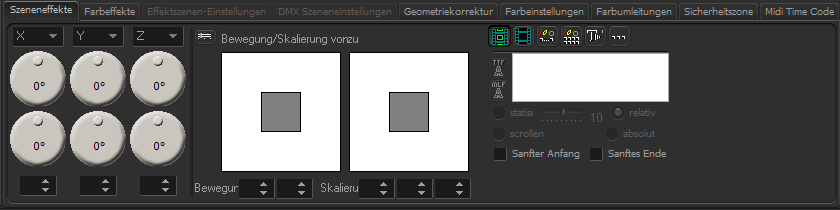
Um den Start-/Endwert während einer Veränderung zu fixieren, halten Sie die Shift Taste, während Sie den Startwert verändern. Um den Effekt mehrfach zu wiederholen, ändern Sie den „Rep“ Wert unter der entsprechenden Funktion. Ein Doppelklick auf einem Rotationsregler setzt voreingestellte Werte von 90, 180, 270, 380 Grad, wenn der Wert vorher 0 war. Auf dem Regler sehen Sie jedoch folgende Zahlen: 90, 180, 270, 0. Durch Drücken und Halten der Strg Taste ändert sich der Wert jeweils um 5 Grad. Ein Doppelklick auf die Bewegungs-/Größenänderungsfelder setzt diese wieder auf eine Größe von 100/100%, wenn es zuvor geändert wurde, oder zentriert diese wieder.
Die folgenden Beispiele zeigen ein einfaches Rechteck in der oberen Hälfte des Frames:
Lassen Sie uns eine komplette Rotation über die Z Achse einfügen. Die Szene sieht nun folgendermaßen aus:
![]()
Das Rotationszentrum des Objekts liegt in der Mitte von dem gesamten Frame. Eine komplette Rotation auf dem Regler führt zu einer kompletten Rotation auf der Zeitlinie innerhalb der selektierten Szene. Klicken Sie einfach auf den Regler, halten Sie die linke Maustaste gedrückt und drehen Sie ihn. Jeder einzelne Klick auf den Regler lässt ihn um 90 Grad rotieren. Klicken Sie 4 Doppelklicks auf den Regler, um eine komplette 360 Grad Drehung zu erzeugen.
Der erste Regler zeigt Ihnen den Startwert der Rotation, der 2. Regler - den Endwert. Die Zahlen in den Reglern zeigen Ihnen die Nummer von vollen 360 Grad Drehungen, die innerhalb der Szene verwirklicht werden. Wenn Sie 1 lesen und darüber 0° steht, erhalten Sie eine volle Umdrehung. Falls der Startwert der Rotation verändert werden muss, stellen Sie zuerst den Startwert ein und dann den Endwert auf dem anderen Regler.
Falls ein Objekt auf einen statischen Wert gedreht werden soll, stellen Sie beide Regler auf den selben Wert ein.
Um das Zentrum der Rotation zu verändern, klicken Sie mit der rechten Maustaste auf einen Regler. Im Menü wählen Sie nun „center from selection“. Dies erlaubt es Ihnen das Rotationszentrum in Eckpunkte oder ins Zentrum einiger selektierter Objekte zu legen. Also selektieren Sie das Rechteck im Editor und benutzen Sie „center“ vom lokalen Menü vom Rotationsregler. Nun wird das Zentrum des selektierten Objekts als Rotationszentrum benutzt. Das Objekt rotiert nicht um das Zentrum des Projektionsgebietes sondern um sich selbst. Die Szene sieht nun folgendermaßen aus:
![]()